Определение и сохранение образцов цвета
Образец цвета – это цвет, который был определен и сохранен в палитре Swatches.
Работа с палитрой Swatches
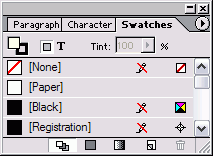
Рис 5.7. Палитра Swatches отображает все сохраненные цвета
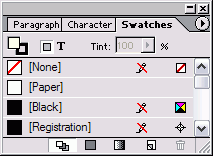
Рис. 5.8, а) Четыре варианта отображения палитры Swatches
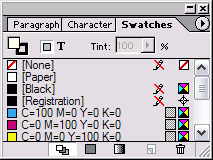
Рис. 5.8, б)
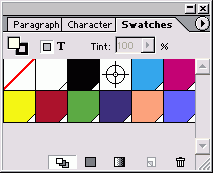
Рис. 5.8, в)
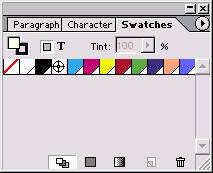
Рис. 5.8, г)
- Если палитра Swatches невидима, выполните команды Window › Swatches (Окно › Образцы), чтобы открыть ее (рис 5.7).
Или:
Если палитра Swatches находится за другими палитрами, щелкните по ее ярлыку.
- Чтобы увидеть различные типы образцов, щелкните по следующим пиктограммам внизу палитры
- Show All Swatches (Показать все образцы) отображает образцы и цвета, и градиента в палитре,
- Show Color Swatches (Показать образцы цветов) отображает только образцы цвета в палитре,
- Show Gradient Swatches (Показать образцы градиентов) отображает только образцы градиента в палитре
- Чтобы изменять отображение образцов в палитре, выберите следующие варианты в меню палитры Swatches (рис. 5.8)
- Name (Обычный шрифт) отображает список имен образцов большим шрифтом,
- Small Name (Мелкий шрифт) ис пользует более компактный шрифт, чтобы отобразить имена образцов,
- Small Swatch (Мелкие значки) отображает только квадратик цвета образца или градиента,
- Large Swatch (Крупные значки) отображает большой квадрат цвета образца или градиента Каждая пиктограмма для типов образцов имеет собственные параметры отображения. Так, образцы цвета могут быть отображены в варианте Small Name, в то время как градиенты лучше представляются в варианте Large Swatch.
Вы можете применять цвета к объектам и тексту непосредственно из палитры Color, однако это не совсем правильно. Вместо этого используйте палитру Swatches для добавления цвета, предварительно определенного в палитре Color.
Цвета из палитры Color называются неименованными (см врезку "Нужно ли удалять неименованные цвета).
